Bài viết được tư vấn chuyên môn bởi ông Võ Văn Hiếu – Giám đốc kỹ thuật của Trung tâm sửa chữa điện lạnh – điện tử Limosa.
Nếu quý khách đang sở hữu Camera Hikvision thì chắc không khỏi xa lạ với phần mềm IVMS 4500 rồi đúng không? Với phần mềm này, quý khách có thể xem trực tiếp camera, xem lại camera, điều chỉnh thông số camera,… Tuy nhiên không phải ai cũng biết cách sử dụng phần mềm iVMS 4500 một cách đầy đủ và hiệu quả. Vì vậy Trung tâm sửa chữa điện lạnh – điện tử Limosa xin gửi tới khách hàng bài viết này để cung cấp hướng dẫn sử dụng phần mềm này nhé.

MỤC LỤC
1. Chức năng của iVMS 4500 là gì?
- Quý khách có thể dùng phần mềm này để xem trực tiếp các hình ảnh từ camera hãng Hikvision.
- Phần mềm có hỗ trợ việc xem lại trích xuất camera.
- Có hỗ trợ chức năng cho P2P icloud.
- Có hỗ trợ điều khiển PTZ.
- Có nhận thông báo tin nhắn từ hệ thống camera.
- Phầm mềm hỗ trợ xem được nhiều chế độ phù hợp.
2. Hướng dẫn sử dụng phần mềm iVMS 4500 trên điện thoại.
Bước 1: Trước hết quý khách cần vào Appstore để tải ứng dụng này về.
Bước 2: Khi mở phần mềm đã tải về, chúng ta sẽ phải chọn vùng miền. Quý khách hãy lựa chọn Asia và Việt Nam nhé.
Bước 3: Ở giao diện tiếp theo, quý khách bấm vào hình 3 dấu gạch ngang thẳng hàng ở góc trên bên trái màn hình và chọn “Device”.
Bước 4: Tiếp theo quý khách lựa chọn dấu cộng ở góc phía trên bên phải màn hình rồi chọn chế độ “Manual Adding” (tạm dịch: gán thủ công).
Bước 5: Sau đó sẽ có một cửa số mới xuất hiện, Trung tâm sửa chữa điện lạnh – điện tử Limosa sẽ hướng dẫn sử dụng iVMS 4500 theo 2 cấu hình để có thể xem camera Hikvision nhé:
Hướng dẫn sử dụng iVMS 4500 khi chọn chế độ IP/Domain
- Alias: Quý khách có thể đặt tên gì tuỳ thích.
- Register Mode: Chính là IP/Domain.
- Address: Quý khách điền tên miền của mình vào chỗ này. Quý khách có thể liên hệ với nhân viên lắp đặt hệ thống camera Hikvision để lấy tên miền nhé.
- Port: Mặc định Port 8000.
- User name: Điền tên tài khoản của quý khách. Chỗ này thường nhân viên lắp đặt sẽ cung cấp cho quý khách.
- Password: Quý khách điền mật khẩu của camera hoặc đầu ghi.
- Camera No: Không điều chỉnh.
Khi đã điền đầy đủ các mục trên, quý khách nhớ bấm lưu là đã thành công rồi nhé.
Cách sử dụng phần mềm iVMS 4500 khi chọn chế độ HiDDNS
- Alias: Quý khách có thể đặt tên gì cũng được.
- Register Mode: Chính là HiDDNS.
- Device Domain: Nhập tên miền của thiết bị.
- User name: Đây sẽ thường là tài khoản của admin hoặc đã tạo user trước đó.
- Password: Nhập mật khẩu của camera hoặc đầu ghi.
- Camera No: Không điều chỉnh gì hết.
Sau đó quý khách nhấn biểu tượng lưu và chọn “Start Live View” để bắt đầu sử dụng.
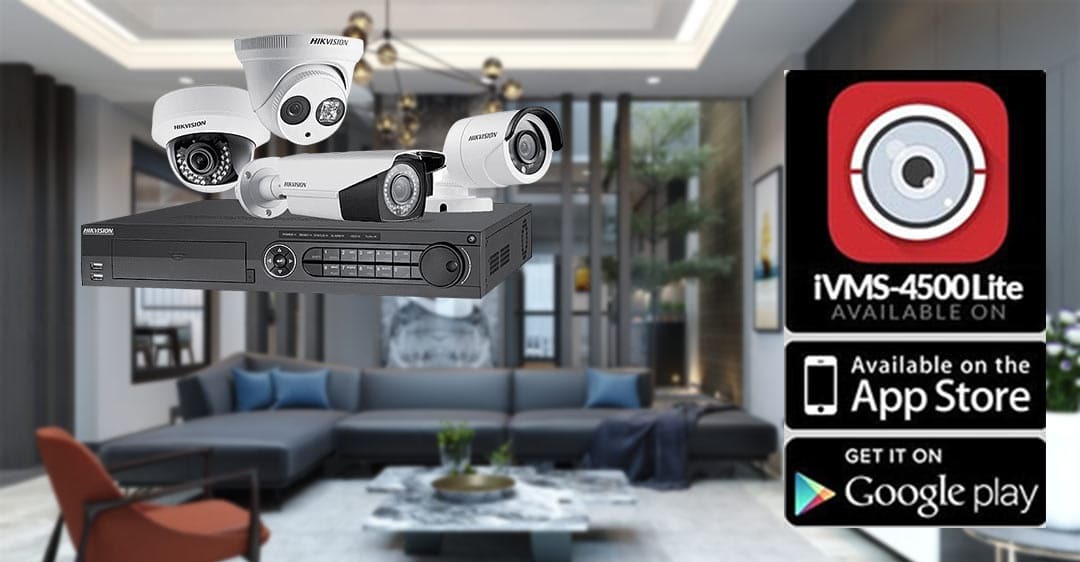
3. Hướng dẫn sử dụng phần mềm iVMS 4500 theo các chức năng
3.1 Xem trực tiếp camera Hikvision bằng phần mềm iVMS 4500
Bước 1: Ở phần mềm iVMS 4500, quý khách nhấn vào Menu và lựa chọn “Live View” để có thể xem trực tiếp.
Bước 2: Sau đó quý khách lựa chọn camera Hikvision mà mình muốn quan sát, quý khách bấm vào nút tròn để chọn tất cả hoặc chỉ một vài kênh muốn xem rồi chọn “Start Live View” để xem được trực tiếp. Một số thao tác ở màn hình phần mềm quý khách có thể điều chỉnh như: Chụp màn hình, quay màn hình, điều chỉnh camera lên xuống hoặc sang ngang, điều chỉnh độ nét của hình ảnh,…
3.2 Xem lại hình ảnh camera Hikvision bằng phần mềm iVMS 4500
Bước 1: Ở giao diện chính của màn hình, quý khách lựa chọn menu và mục “Remote Playback”.
Bước 2: Giao diện hiện ra 4 khung hình, quý khách bấm tiếp vào hình tròn có dấu cộng và màn hình sẽ hiển thị mục lựa chọn thời gian cùng thiết bị muốn xem lại.
Bước 3: Quý khách điều chỉnh ngày giờ, thời gian muốn xem. Ở giao diện xem lại cũng có các chức năng cơ bản như tua, dừng hoặc cắt video.
3.3 Trích xuất dữ liệu camera bằng phần mềm iVMS 4500
Bước 1: Ở phần giao diện xem trực tiếp, quý khách cần phóng to màn hình cần trích xuất lên.
Bước 2: Quý khách kéo thanh timeline đến đoạn cần trích xuất rồi chọn biểu tượng cái kéo để đánh dấu vị trí bắt đầu.
Bước 3: Sau đó quý khách kéo tiếp thanh timeline đến vị trí kết thúc và bấm chọn biểu tượng cây kéo để xác định vị trí kết thúc.
Bước 4: Phần mềm sẽ trích xuất đoạn vừa rồi và tải nó về điện thoại của quý khách.
Bước 5: Quý khách muốn mở lại đoạn trích xuất vừa rồi thì vào Menu và chọn mục “Picture & Video”. Quý khách sẽ thấy đoạn video đó được lưu trữ ở đây.
3.4 Hướng dẫn đổi mật khẩu camera bằng phần mềm iVMS 4500
Bước 1: Ở phần mềm iVMS 4500, quý khách vào Menu và lựa chọn “Device”. Sau đó quý khách chọn thiết bị muốn đổi mật khẩu và chọn biểu tượng ba chấm ở góc dưới cùng bên phải.
Bước 2: Quý khách lựa chọn “Remote Configuration” và mục “Change password” rồi đổi theo các yêu cầu nhé.

Trên đây là một số thông tin cách sử dụng phần mềm iVMS 4500. Trung tâm sửa chữa điện lạnh – điện tử Limosa mong rằng sẽ hỗ trợ được quý khách hàng từ xa trong việc xử lý phần mềm này khi đang sở hữu camera Hikvision nhé. Nếu quý khách gặp khó khăn trong việc thao tác, hãy cứ liên hệ HOTLINE 1900 2276 để được hỗ trợ miễn phí nhé.

 Thời Gian Làm Việc: Thứ 2 - Chủ nhật : 8h - 20h
Thời Gian Làm Việc: Thứ 2 - Chủ nhật : 8h - 20h Hotline: 1900 2276
Hotline: 1900 2276




